Configurazione della cartella per i sorgenti
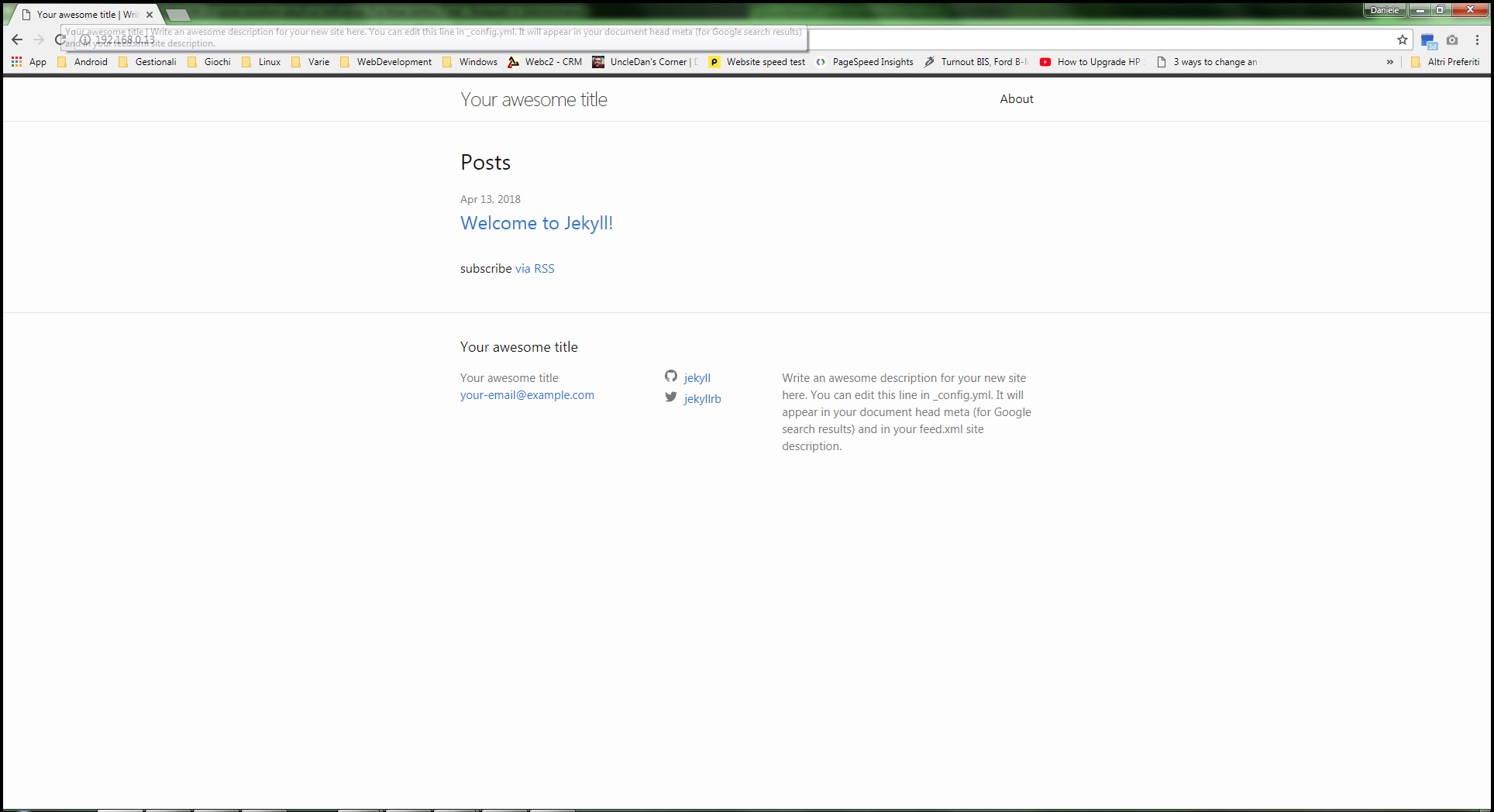
Per chi non lo sapesse Jekyll è un “compilatore” di pagine HTML statiche che consente di creare siti “effetto blog” di grande impatto grafico e che non necessitano di alcun database.
Certo è uno strumento più tecnico e meno fruibile ai più rispetto, ad esempio, a WordPress, ma si sta ritagliando una sua nicchia.
In questo articolo vedremo come installare un piccolo server (nel mio caso una macchina virtuale) che ci consente di approcciare Jekyll.
Per prima cosa installiamo NethServer 7 con le opzioni che preferiamo: io ho usato la Unattended Installation per ridurre al minimo i tempi di configurazione.
Una volta installato, colleghiamoci con un browser all’interfaccia di configurazione server all’indirizzo:
https://<indirizzoip>:980
L’utente è root mentre la password di default è Nethesis,1234: al primo accesso saremo obbligati a cambiare la password e a fornire pochi parametri basilari (fuso orario, ecc.). Inoltre, se vogliamo, possiamo impostare un IP statico per la scheda di rete principale.
Terminate le operazioni di base entriamo nel Software Center e selezioniamo la linguetta Updates e poi il bottone Download and install.
Finito l’aggiornamento, sempre in Software Center selezioniamo la linguetta Available, poi spuntiamo la casella di controllo File server e premiamo il bottone Add.
Ora creiamo una cartella condivisa (sarà accessibile a tutti in rete, perché la configurazione dei permessi esula dagli intenti di questo articolo: nel pannello di sinistra scegliamo Shared folders, bottone Create new, inseriamo sia come nome che descrizione jekyll e assicuriamoci che rimanga spuntata la casella browseable.
La cartella sarà ora disponibile all’indirizzo (Windows style) \<indirizzoip>jekyll .
Installare RVM, Ruby e Jekyll
Per funzionare Jekyll ha bisogno di Ruby, quindi per prima cosa installiamo RVM, che è il modo più veloce di installare Ruby e successivamente Ruby stesso. Da qui in poi lavoreremo da console: io, ad esempio, solitamente mi collego in SSH con Putty.
gpg --keyserver hkp://keys.gnupg.net --recv-keys 409B6B1796C275462A1703113804BB82D39DC0E3
curl -sSL https://get.rvm.io | bash -s stable
Quasi sempre per rendere operativo Ruby occorre disconnettersi, riconnettersi e fare tutta una serie di operazione che in realtà vendono eseguite automaticamente al primo riavvio, quindi trovo molto più pratico lanciare un bel reboot e riprendere da lì.
Dopo il riavvio ricolleghiamoci e installiamo Ruby:
rvm install ruby
rvm --default use ruby
Se tutto è andato bene, digitando questo comando dovremmo vedere la versione di Ruby installata:
ruby -v
Ed infine possiamo installare Jekyll:
gem install jekyll bundler
Il nostro primo sito con Jekyll
Siamo pronti per il nostro primo sito! Posizioniamoci nella cartella precedentemente creata (ovviamente questo è il percorso all’interno del file system Linux):
cd /var/lib/nethserver/ibay/jekyll/
Creiamo ora un sito con il tema di default:
jekyll new .
E compilamolo nella root di Apache (ATTENZIONE! Questo cancellerà ogni volta che lanciamo il comando tutto il contenuto della cartella /var/www/html e lo sostituirà con il nostro sito Jekyll!)
jekyll build -d /var/www/html/
Ora collegandoci al nostro server con qualsiasi browser NethServer vedremo…
http://<indirizzoip>/
…il nostro primo sito Jekyll!
Ora basterà editare i file nella cartella condivisa (anche da Windows) e lanciare il comando:
jekyll build -d /var/www/html/
per continuare a sperimentare e vedere gli effetti delle modifiche.
Tradotto e adattato da: HostPresto “How to Install Jekyll on CentOS 7”, 2nd February 2017 – https://hostpresto.com/community/tutorials/how-to-install-jekyll-on-centos-7/
